1Na cédéčku, které bylo přiloženo k časopisu
JNP 21/05, přejděte do sekce
Programy a na odkaz
CDBurnerXP Pro 3.0.116 klepněte levým tlačítkem myši. V otevřeném okně stiskněte tlačítko
Instalovat.
2Instalace programu je velice jednoduchá – ve většině obrazovek si vystačíte s klepáním na tlačítko
Next. V průběhu instalace se dobře seznamte s licenčním ujednáním, které odsouhlaste vybráním možnosti
I accept the terms in the license agreement, a zkontrolujte složku pro instalaci. Pro zahájení instalace stiskněte tlačítko
Install.
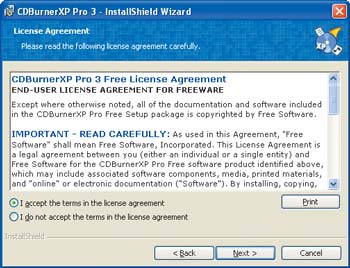 3
3Ve finální obrazovce zatrhněte možnost
Launch CDBurnerXP Pro 3 a stiskněte tlačítko
Finish. Vypalovací nástroj
CDBurnerXP Pro 3 také můžete spustit poklepáním na zástupce na ploše nebo z nabídky
Start,
Všechny programy,
CDBurnerXP Pro 3.
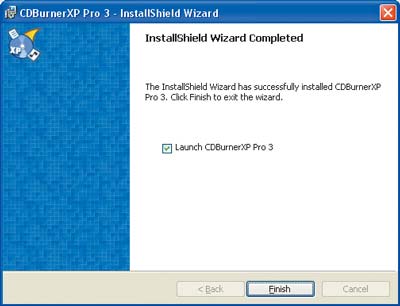 4
4Zobrazí se okno
New Compilation, kde pro vytvoření nového CD nebo DVD datového disku klepněte na tlačítko
Create a new Data-CD/RW, Data-DVD/RW. Přejete-li si vytvořit z písniček ve formátu MP3 nebo WMA vlastní hudební cédéčko, které bude možné spustit v klasických CD přehrávačích, zvolte možnost
Create a new Audio-CD.
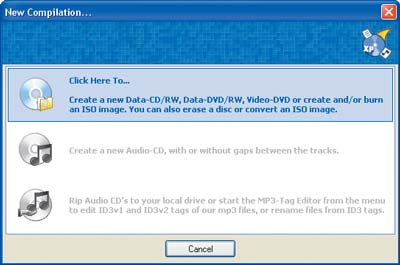
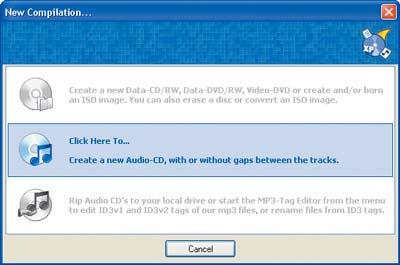 5
5V horní části okna vyberte požadovanou vypalovačku a ve stromové nabídce přejděte do složky, v níž se nacházejí soubory, které si přejete na CD či DVD vypálit. Požadované položky označte tažením myší a stisknutím tlačítka
Add je přidejte do seznamu souborů k vypálení. Budete-li si přát vybranou položku ze seznamu odebrat, použijte k tomu tlačítko
Remove.
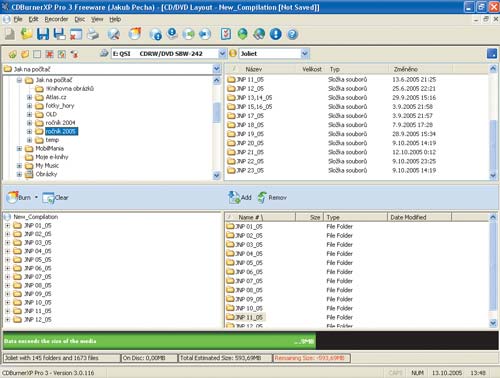 6
6Stromovou strukturu složek na vytvářeném disku naleznete v tomto podokně. Jestliže si přejete změnit název disku, který se zobrazí po vložení CD či DVD do mechaniky ve složce
Tento počítač, klepněte na ikonku
New_Compilation a stiskněte klávesu
F2. Do zobrazeného políčka vepište požadovaný název a stiskněte klávesu
Enter.
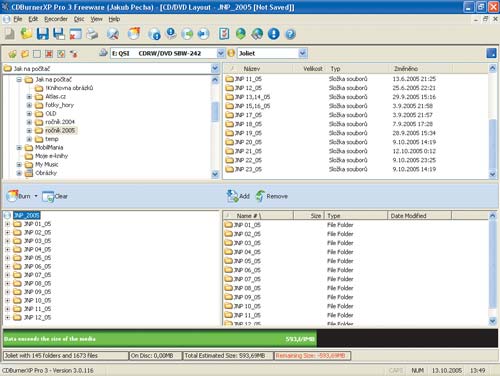 7
7Pokud vytváříte nové hudební cédéčko, zobrazí se ve spodní části okna seznam přidaných skladeb. Jestliže si přejete vybranou písničku přehrát, stačí ji označit myší a v horní části okna klepnout na tlačítko
Play.
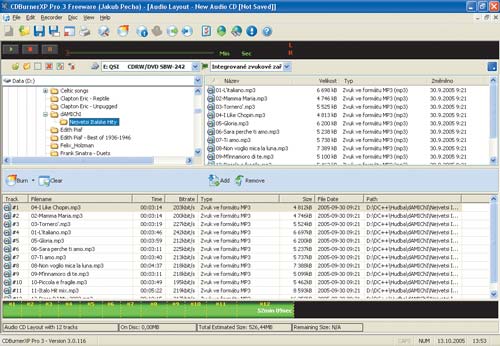 8
8Stav zaplnění vytvářeného CD/DVD můžete sledovat na grafickém ukazateli ve spodní části okna. Přesnou hodnotu využitého místa naleznete u položky
Total Estimated Size.
9Pro zahájení vypalování vložte do vypalovačky prázdné CD/DVD, přejděte do menu
Disc,
Write Disc a v otevřeném okně z nabídky
Writing speed vyberte požadovanou rychlost zápisu. Pokud si přejete po dokončení vypalování provést kontrolu zapsaných dat, zatrhněte možnost
Verify data after burn.
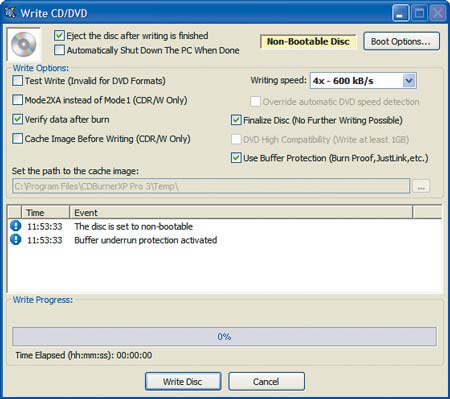 10
10Chcete-li po dokončení vypalování automaticky vysunout médium z mechaniky, zvolte možnost
Eject the disc after writing is finished a pro zahájení zápisu dat stiskněte tlačítko
Write Disc. Bližší informace o průběhu vypalování naleznete v tomto seznamu. Po dokončení vypalování se zobrazí finální okno, které uzavřete klepnutím na tlačítko
OK.
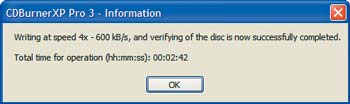
TIP:
Chcete vypalovat na přepisovatelný disk CD-RW/DVD-RW, který si však před zahájením vypalování přejete vymazat? V horní části okna programu přejděte do nabídky Disc a zvolte příkaz Erase Disc. V otevřeném okně vyberte požadovanou metodu vymazání a stiskněte tlačítko Erase.
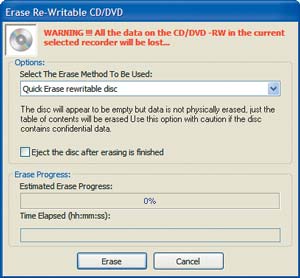
TIP:
Před zahájením vypalování se vždy dobře ujistěte, zda je aktivní volba Use Buffer Protection – tím eliminujete nechtěné poškození média při podtečení dat ve vyrovnávací paměti v průběhu vypalování.